Tune the Software
Last Updated: 2021-09-18
Summary: Este artículo le informa la configuración avanzada Recuperación de datos de Bitwar ofertas y cómo configurarlas.
En el esquina superior derecha de la interfaz principal se encuentra un More icono, que tiene varias opciones. Advanced Settings es lo que necesitamos para la configuración.18
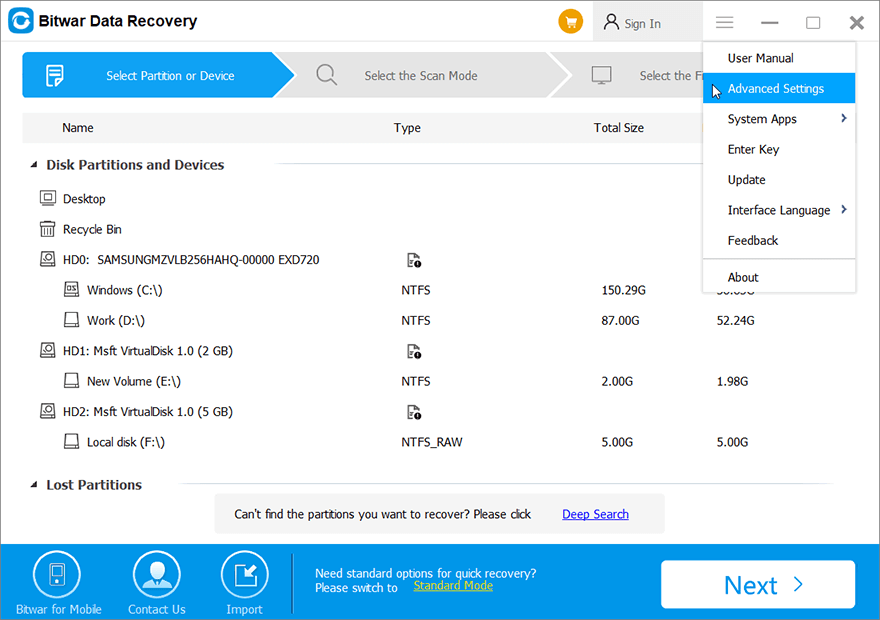
Después de hacer clic en él, verá aparecer una ventana de configuración. Muestra tres partes de ajuste, Exploración, Interfaz,and Otro.
Table of Contents
Exploración
Hay seis opciones en el Exploración part.
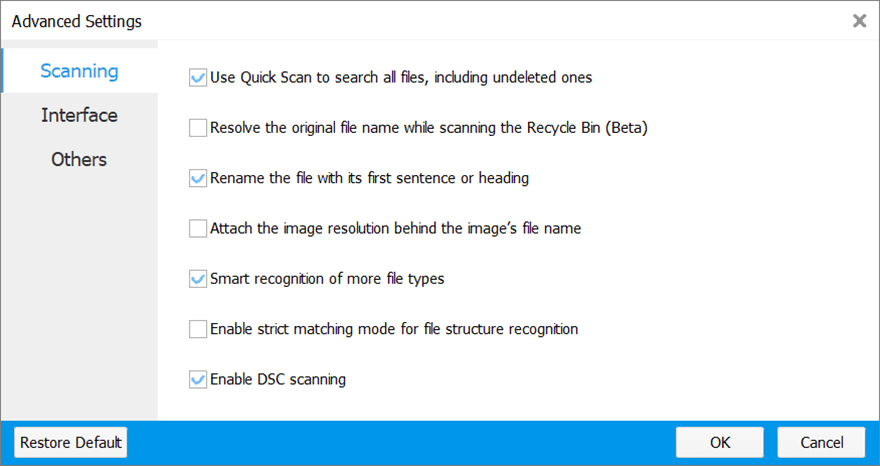
- Habilitarlo permitirá que esta herramienta escanee todos los archivos. Los usuarios que no puedan encontrar archivos ocultos pueden marcar esta opción.
- Los archivos recuperados obtendrán sus nombres originales antes de eliminarlos. (Solo es compatible con la recuperación de la papelera de reciclaje)
- Los archivos recuperados de ciertos tipos (como .txt y .doc) serán renombrados con sus títulos. (Solo es compatible con Deep Scan)
- Esta opción adjuntará resoluciones de imagen a los nombres de archivo de las imágenes. Puede verlo después de escanear. (Solo es compatible con Deen Scan)
- Habilitarlo analizará archivos adicionales de tipos poco comunes, lo que puede ralentizar el análisis y descubrir más archivos que en la mayoría de los casos son inútiles.
- Habilitarlo permite a los usuarios encontrar archivos con tamaños más precisos. Pero el número de ellos disminuirá.
- Si sus discos admiten el escaneo DSC, puede habilitarlo. Esto puede provocar un segundo o tercer escaneo, encontrando más archivos.
Interfaz
Hay siete opciones en el Interfaz parte:
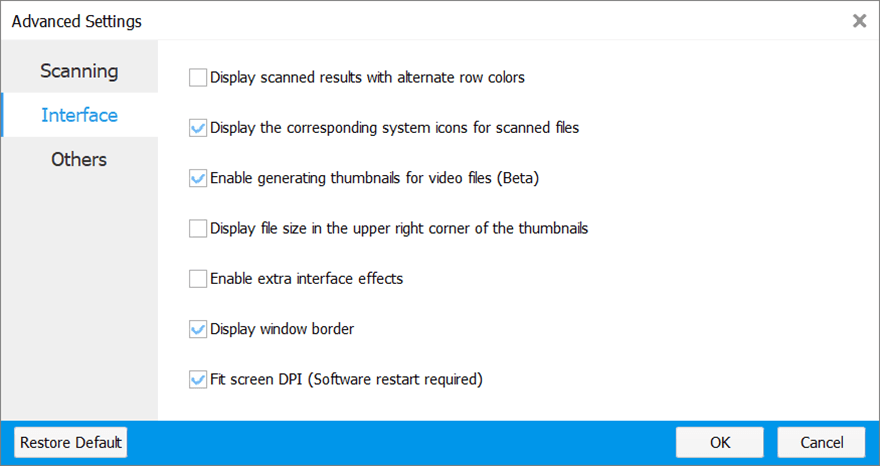
- Al habilitar esta función, se aplicará color a filas alternativas de resultados escaneados.
- Después de escanear, esta herramienta mostrará archivos con sus iconos predeterminados.
- Esta herramienta mostrará miniaturas de archivos de video después de escanear.
- Los archivos de imagen escaneados tendrán sus tamaños de archivo mostrados en la esquina superior derecha de sus miniaturas. Desactivarlo acelerará el progreso del escaneo.
- Esta opción habilitará animaciones en esta herramienta. Deshabilitarlo mejorará el rendimiento.
- Esta opción mostrará un marco negro alrededor de la herramienta.
- Muestre esta herramienta de acuerdo con el DPI de su pantalla. (Reinícielo para que surta efecto)
Otro
Hay cinco opciones en el Otro parte:
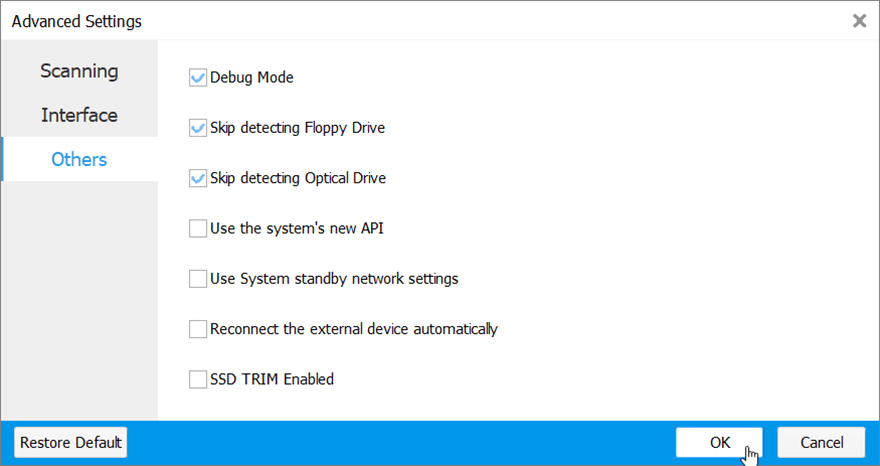
- Al habilitarlo, se registrará la información de errores, lo que permitirá que esta herramienta investigue los problemas. Desactivarlo mejorará el rendimiento.
- Habilítelo para omitir la detección de la unidad de disquete.
- Habilítelo para omitir la detección de la unidad óptica.
- Habilítelo cuando el programa no abra el cuadro de diálogo Guardar como después de haber hecho clic en Recuperar.
- Habilítelo cuando no pueda abrir la ventana Guardar como o la página web.
- Al habilitarlo, se volverán a conectar automáticamente los dispositivos externos.
- Desmarque la opción para deshabilitar el comando TRIM, que realiza una operación de eliminación de archivos en un SSD capaz de borrar el archivo por completo. Desmarcar la opción le dará una buena oportunidad de recuperar archivos de un SSD.


